Comment extraire l'audio de Netflix
"Quelqu'un sait-il comment je peux extraire l'audio de Netflix ? Il y a une sonnerie particulière sur Grace et Frankie que j'aime vraiment, mais je ne la trouve nulle part à télécharger, alors j'aimerais l'arracher."- demandé sur reddit.
Parfois, vous pouvez rencontrer un morceau de belle musique tout en regardant des films ou des émissions de télévision de Netflix, ce serait génial si vous pouviez l'enregistrer et l'enregistrer sur votre ordinateur/mobile. Voici une méthode extrêmement facile pour enregistrer n'importe quel son provenant des haut-parleurs de votre ordinateur. Tout ce dont vous avez besoin est Ondesoft Audio Recorder - un logiciel d'enregistrement audio puissant, qui enregistre tout ce que vous pouvez entendre sur votre Mac avec une qualité 100 % originale.
Le tutoriel ci-dessous vous montrera comment extraire l'audio des films et des émissions de télévision Netflix avec Ondesoft Audio Recorder sur votre Mac.
Étape 1 Téléchargez, installez et exécutez Ondesoft Audio Recorder sur votre Mac.
![]() Télécharger
Télécharger
![]() Acheter maintenant
Acheter maintenant
Étape 2 Si vous utilisez Safari pour regarder des films/émissions de télévision Netflix, cliquez sur correspondant
![]() icône. Si vous utilisez d'autres navigateurs tels que Google Chrome ou Firefox, cliquez sur
icône. Si vous utilisez d'autres navigateurs tels que Google Chrome ou Firefox, cliquez sur


Étape 3 Lisez le film ou l'émission de télévision à partir duquel vous souhaitez enregistrer de l'audio. Ondesoft Audio Recorder démarrera l'enregistrement automatiquement. Si vous ne voulez pas être dérangé par les sons, cliquez sur l'option muet.
Étape 4 Cliquez




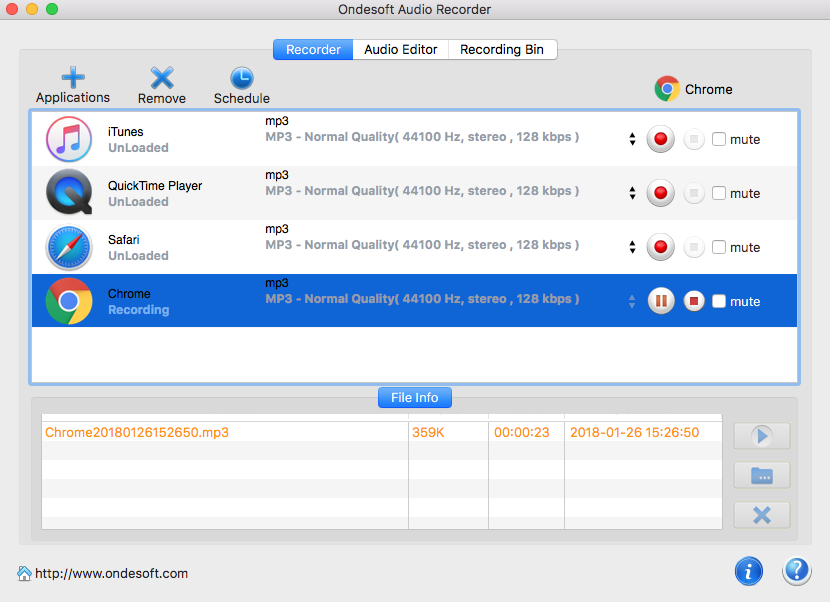
Conseil : Ondesoft Audio Recorder dispose d'un éditeur audio intégré. Vous pouvez l'utiliser pour couper ou recadrer le fichier audio enregistré ou tout autre fichier audio dont vous disposez.
Étape 1 Exécutez Ondesoft Audio Recorder et cliquez sur Éditeur audio.
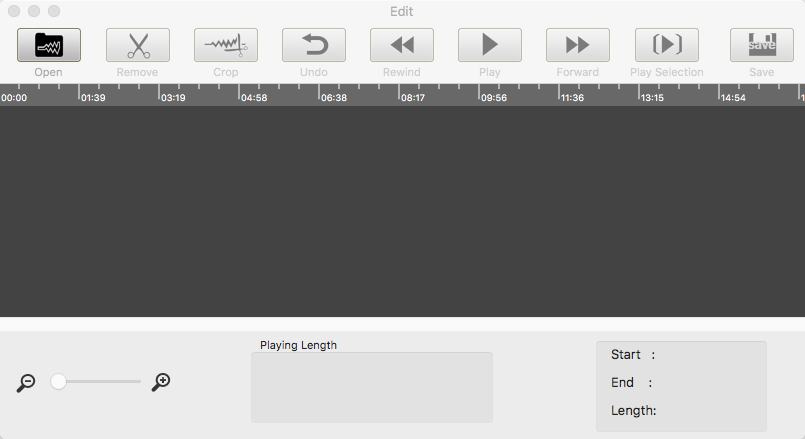
Étape 2 Cliquez
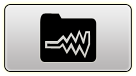 et choisissez le fichier audio que vous souhaitez modifier.
et choisissez le fichier audio que vous souhaitez modifier.
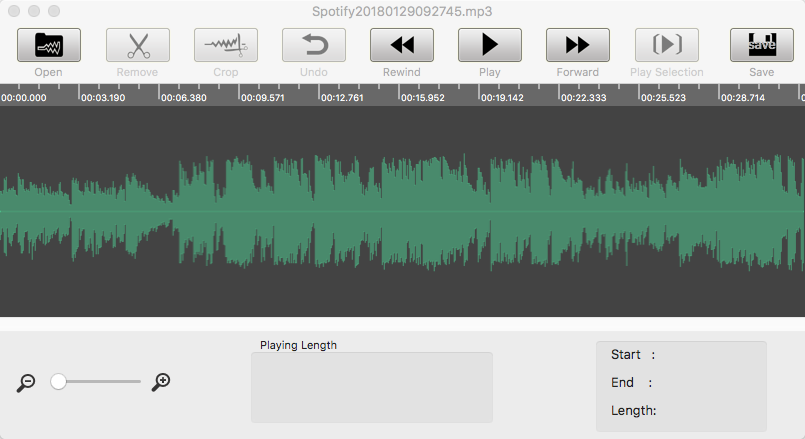
Étape 3 Cliquez
 pour lire l'audio importé. Sélectionnez le segment que vous souhaitez supprimer ou préserver. Clique
pour lire l'audio importé. Sélectionnez le segment que vous souhaitez supprimer ou préserver. Clique
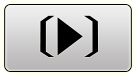 pour vérifier. Clique
pour vérifier. Clique
 pour supprimer ce segment et préserver le reste ou cliquez sur
pour supprimer ce segment et préserver le reste ou cliquez sur
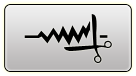 pour ne préserver que ce segment.
pour ne préserver que ce segment.
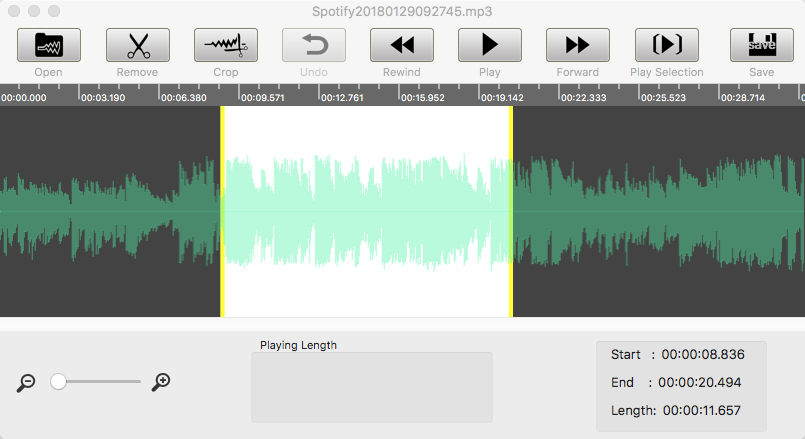
Lectures connexes :
Sidebar
Enregistreur audio
Conseils utiles
Plus >>- Comment enregistrer de la musique depuis Spotify sur Mac ?
- Comment enregistrer de la musique MOG en MP3 sur Mac ?
- Comment enregistrer de l'audio à partir de Chrome sur Mac ?
- Comment enregistrer un film QuickTime en MP3 sur Mac ?
- Comment enregistrer de l'audio depuis Safari sur Mac ?
- Comment enregistrer de la musique à partir de mog sur Mac ?
- Comment enregistrer des appels VoIP sur Mac ?
- Comment enregistrer de la musique Deezer sur Mac ?
- Comment enregistrer le son de la BBC sur mac ?
- Comment enregistrer des vidéos musicales YouTube en MP3 sur Mac ?
- Comment convertir YouTube en mp3 ?
- Enregistreur audio en streaming
- Faire une sonnerie à partir de YouTube



